마이크로소프트가 인공지능 AI를 통해 PPT 초안이나 엑셀 자료 분석을 대신 해주는 서비스를 공개했습니다. 자사 대표 서비스인 Microsoft 365에 챗GPT 기술을 적용한 'Microsoft 365 Copilot'이 그것인데요. 이 Copilot이 어떤 식으로 적용되고 일반 유저들은 어떤 방식으로 이 기술을 사용할 수 있는 것인지, 지금까지 밝혀진 내용을 정리해 보겠습니다.
Microsoft 365 Copilot
챗GPT 기술을 알게되었을 때부터 생각은 했습니다. 이 친구에게 내 ppt를 보여주고 싶다, 이 친구가 내 엑셀파일에 들어와서 데이터 분석좀 해줬으면 좋겠다 싶었습니다. 마이크로소프트는 당연히 저 같은 사람보다 훨씬 앞서있었고, 대형 언어 모델(LLM) 즉 챗GPT와 같이 자연어를 이해할 수 있는 기술을 자사의 대표 서비스인 Microsoft 365 앱에 도입할 예정이라는 점을 금일 밝혔습니다. 마이크로소프트에 따르면 "인간은 꿈을 꾸고, 창조하고, 혁신해야 하지만 오늘날 우리는 시간과 창의성, 에너지를 소진시키는 일에 너무 많은 시간을 낭비"하고 있습니다. 시간만 잡아먹는 비생산적이거나 불필요한 일을 최대한 덜어내면 그만큼 가치있는 일에 더욱 집중할 수 있다는 생각으로 탄생시킨 것이 바로 이 Microsoft 365 Copilot입니다. 저같은 경우 거의 하루도 빠지지 않고 워드, 파워포인트, 엑셀, 아웃룩, 팀즈 등을 사용하고 있는데 이들 모두에 GPT 기술이 적용된다고 하니 개인적으로도 기대가 큽니다. 각 앱에 적용될 형태는 아래와 같습니다.
워드(Word)에 적용될 Copilot
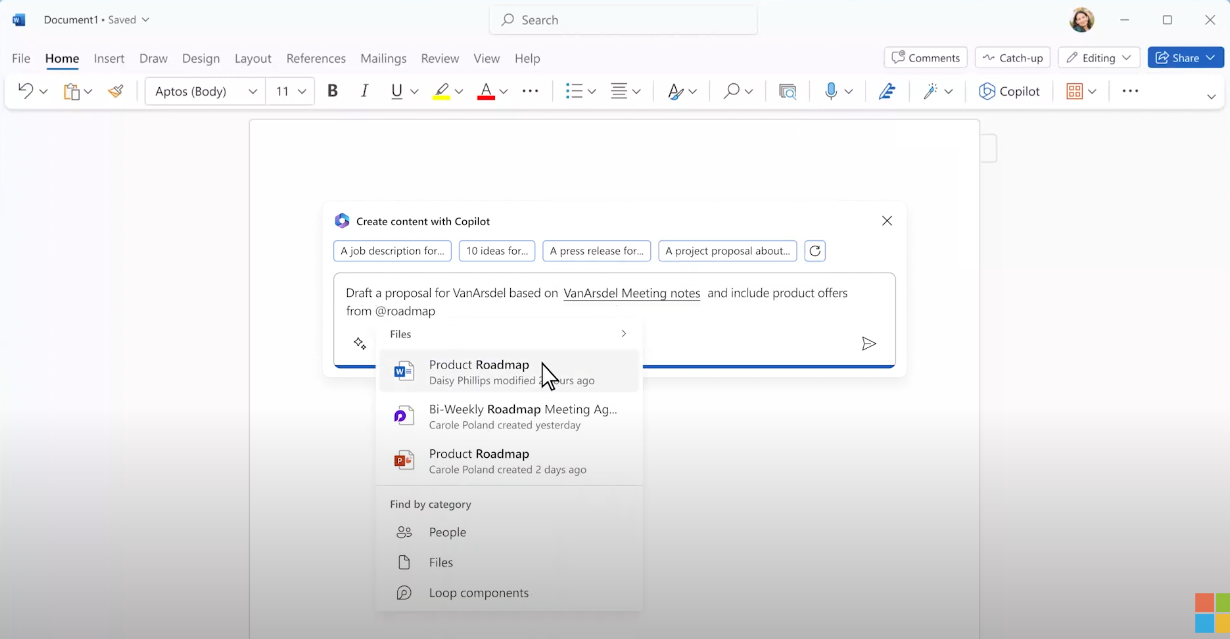

워드에 적용되는 코파일럿은 유저가 워드를 통해 작성하는 문서에 대한 추가 작성 제안, 편집 또는 요약을 해준다고 합니다. 지금까지 확인된 활용 예시는 다음과 같습니다.
- 'Draft a proposal for AAA based on BBB.docx and CCC.docx' / 'BBB.docx 문서와 CCC.docx 문서에 담긴 내용을 토대로 AAA에 대한 제안서 초안을 작성해줘'와 같은 프롬프트로 워드가 직접 작성해주는 초안을 받아볼 수 있습니다. 프롬프트 작성 시에는 워드가 실제로 참고할 수 있는 문서를 찾아 직접 첨부하는 것도 가능합니다.
- 'Make it look like DDD.docx and pull images from EEE.pptx' / '이 내용을 기존에 작업한 DDD.docx 문서의 형태로 가공해주고 이미지는 EEE.pptx에서 갖다 써줘'와 같은 프롬프트로, 워드가 작성해준 초안을 기존에 유저가 작성했던 문서 템플릿을 참고하여 다시 정리해달라고 할 수 있습니다.
- 'Add a summary' / '써머리를 추가해줘'와 같은 프롬프트를 통해 워드가 작성한 문서에 대한 요약내용을 받아볼 수 있습니다.
- 'Suggest ways to improve the doc' / '이 문서를 어떤 식으로 좀 더 보완해볼 수 있을까?'와 같은 프롬프트로 보완 가능한 영역에 대한 워드의 추천을 받아볼 수 있으며, 받아본 추천내용을 단 한 번의 클릭으로 문서 상에 바로 적용시켜볼 수 있습니다.
파워포인트(Powerpoint)에 적용될 Copilot


파워포인트에서 코파일럿을 사용하면 자연어 명령을 통해 유저의 아이디어를 프레젠테이션으로 변환해줄 수 있다고 합니다. 어떤 프롬프트를 활용해볼 수 있는지 살펴볼까요?
- 빈 페이지 상태에서 'Start with the same style as last time and copy the format of the 000.pptx' / '지난 번과 같은 스타일로 시작했으면 좋겠는데 000.pptx 문서의 형식을 가져와줘'와 같은 프롬프트를 사용하면서 참고할 문서를 알려주면 해당 문서의 템플릿을 불러와 줍니다.
- 'Create a presentation based on 000.docx' / '000.docx 문서에 적힌 내용을 토대로 ppt 프레젠테이션을 만들어줘'라고 하면 불러온 워드문서를 토대로 ppt 초안을 만들어줍니다. 그리고 파워포인트가 만들어준 ppt를 발표하려는 경우 총 몇 분 정도가 소요될 것이라는 등의 상세 정보도 제공해줍니다.
- 유저가 불러오는 문서 또는 파워포인트가 생성해준 문서 상에서 'Add a slide about 000'라는 식의 프롬프트를 통해 특정 주제 또는 요소에 대한 슬라이드를 만들어달라고 할 수도 있습니다.
- 'Make this slide more visual' / '이 슬라이드 상에 시각 요소를 좀 더 추가해줘'와 같은 프롬프트를 통해 특정 슬라이드를 좀 더 꾸며달라고 할 수도 있습니다.
- 글자가 너무 많은 슬라이드가 있는 경우 'Move the text to the speaker notes' / '와 같은 프롬프트를 활용하면 텍스트를 모두 슬라이드 하단의 메모 칸으로 옮겨주고 해당 텍스트를 가장 잘 표현해줄 수 있는 이미지를 찾아 적용시켜줄 수도 있습니다.
- 'Add animations to this slide'와 같은 프롬프트를 통해 특정 슬라이드에 담긴 이미지에 가장 잘 어울릴만 한 애니메이션을 추가해주는 것도 가능합니다.
엑셀(Excel)에 적용될 Copilot


엑셀에 적용되는 코파일럿을 사용하면 데이터 분석이나 데이터 시각화 등의 작업에서 도움을 받을 수 있게 됩니다. 활용 예시는 아래와 같습니다.
- 'Analyze this quarter's business results and summarize three key trends' / '이번 분기의 사업 결과를 분석하고 주요 변화 세 가지를 요약해줘'와 같은 프롬프트를 통해 현재 열어놓은 엑셀문서 속 데이터를 분석하고 중요한 포인트를 요약해달라고 할 수 있습니다. 엑셀로부터 받는 분석 또는 요약 내용에는 'Explain' / '설명해줘' 버튼이 달리게 되는데 이 버튼을 클릭하면 좀 더 상세한 설명을 받아볼 수도 있습니다.
- 'Show me a breakdown of 000 sales growth' / '000의 매출 성장에 대한 세부 내역을 보여줘'와 같은 프롬프트를 활용하면 엑셀이 엑셀 상에 새 시트를 생성하고 주어진 데이터에 대한 세부 내역을 그래프화하여 보여줍니다.
- 'Help me visualize what contributed to the decline in sales growth' / '매출 성장 감소에 영향을 미친 요인들을 시각화해주세요'와 같은 프롬프트를 활용하면 엑셀이 매출 관련 데이터를 분석 후 감소 요인만을 뽑아내어 이를 그래프로 만들어주는 등도 가능합니다.
- 'What would have happened if 000 had maintained the prior quarter's growth rate?' / '000이 이전 분기의 성장률을 유지했다면 어떤 일이 일어났을까요?'와 같은 프롬프트를 통해, 엑셀 데이터를 토대로 한 예상 시나리오를 도출해보는 것도 가능합니다. 이때 엑셀은 유저의 질문에 대해 텍스트 형태로 예상 시나리오를 제공해줄 수 있을 뿐아니라 이를 그래프로 표현해줄 수도 있습니다. 그리고 첫 번째 예시에서와 마찬가지로 엑셀의 답변 상에서 'Explain' / '설명해줘' 버튼을 누르면 엑셀이 어떤 방식과 어떤 이유로 해당 그래프를 표현해주었는지에 대해 설명을 들어볼 수도 있습니다.
아웃룩(Outlook)에 적용될 Copilot
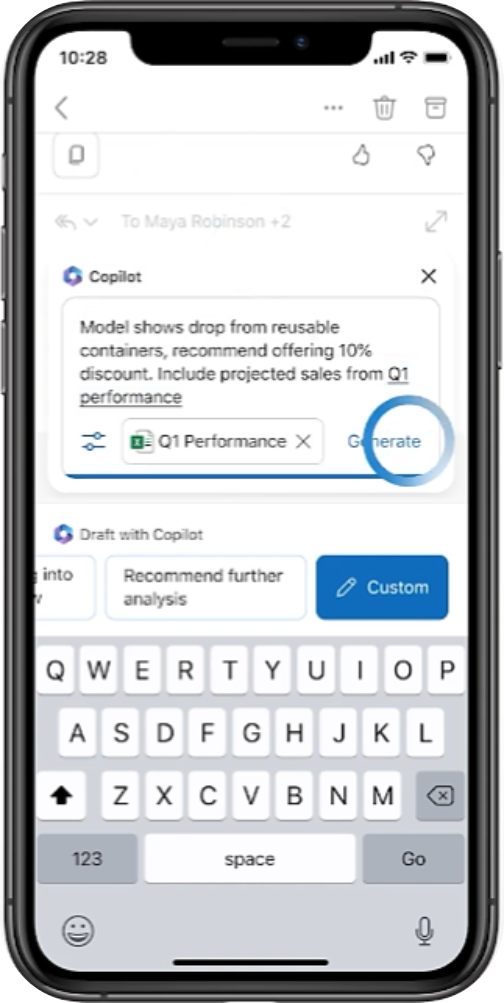

아웃룩에 코파일럿이 적용되면 중요한 메일과 그렇지 않은 메일이 섞여 들어오는 상황 속에서 중요한 메일에 더욱 집중할 수 있고 받은 편지함을 더욱 효율적으로 관리할 수 있게 된다고 합니다. 이젠 폴더 정리에 시간을 들이지 않아도 되겠고 메일 작성에 들어가는 시간도 많이 줄어들겠네요. 확인된 활용 예시는 다음과 같습니다.
- 'Catch up with Copilot' / '코파일럿으로 지금까지의 상황 정리해보기' 버튼을 누르면 아웃룩이 중요도 높은 메일 속 중요한 사항들을 선별하여 정리해 줍니다.
- 'Conversation summary' / '대화내용 요약' 버튼을 누르면 아웃룩 코파일럿이 아무리 긴 메일 스레드라도 몇 초만에 내용을 파악하여 중요한 내용을 요약해줍니다.
- 'Draft with Copilot' / '코파일럿으로 초안 작성하기' 기능을 통해 어떤 방향으로 회신 메일을 작성할지를 추천받을 수 있으며, 그 중 하나를 클릭하면 아웃룩 코파일럿이 메일 초안을 작성해 줍니다. 또는 'Custom' / '직접 작성' 버튼을 눌러 메일에 담겨야 하는 내용을 직접 적고 어떤 파일을 참고해야 하는지를 코파일럿에게 알려주면 그를 토대로 한 메일 초안을 작성해줄 수도 있습니다.
팀즈(Teams)에 적용될 Copilot


팀즈에 적용되는 코파일럿은 대화 맥락을 파악하고 회의 내용을 실시간으로 요약해주는 등의 작업을 가능하게 할 예정입니다. 현재까지 알려진 사용 예시는 다음과 같습니다.
- 코파일럿과의 대화창에서 'Did anything happen yesterday with 000?'와 같은 프롬프트로 특정 일자의 업무 상황을 물어보면 팀즈 코파일럿이 관련 문서 등을 확인 후 내용을 파악하여 알려줍니다.
- 코파일럿과의 대화창에서 'Help me prep for my upcoming meeting with 000 and bring up anything related to product lead times' / 와 같은 프롬프트로 팀즈나 연락처 등에 있는 특정 인물과 함께 진행해야 하는 업무와 예상 스케줄 등을 파악해달라고 요청할 수 있습니다.
- 화상회의 진행 중 'Recap this meeting so far' / '지금까지의 회의 내용을 요약해줘'와 같은 프롬프트를 통해 회의 내용에 대한 요약을 받을 수 있습니다.
- 화상회의 진행 중 'How does the group feel about 000?' / '이 회의에 참석한 사람들이 000에 대해 어떻게 생각하는 것 같아?'와 같은 프롬프트를 통해 회의의 분위기를 파악해달라고 할 수 있습니다.
- 화상회의 진행 중 'What questions are unresolved?' / '회의에서 해결되지 않은 이슈엔 어떤 게 있지?'와 같은 프롬프트로 앞으로 진행해야 하는 것들을 나열해달라고 할 수 있습니다.
파워플랫폼(Power Platform)에 적용될 Copilot
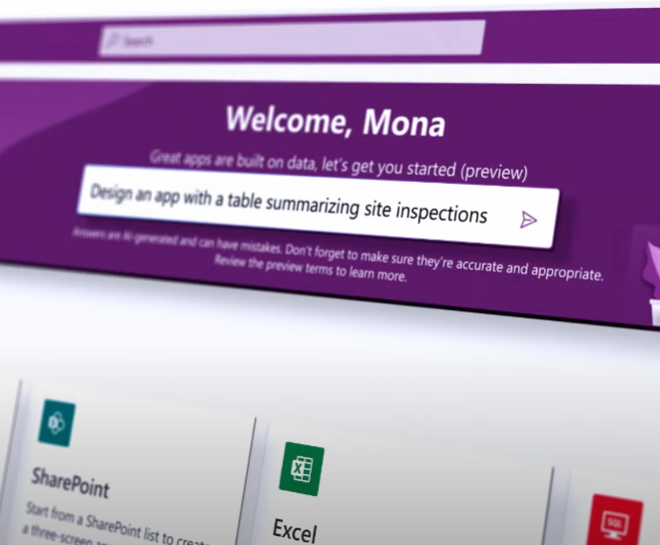
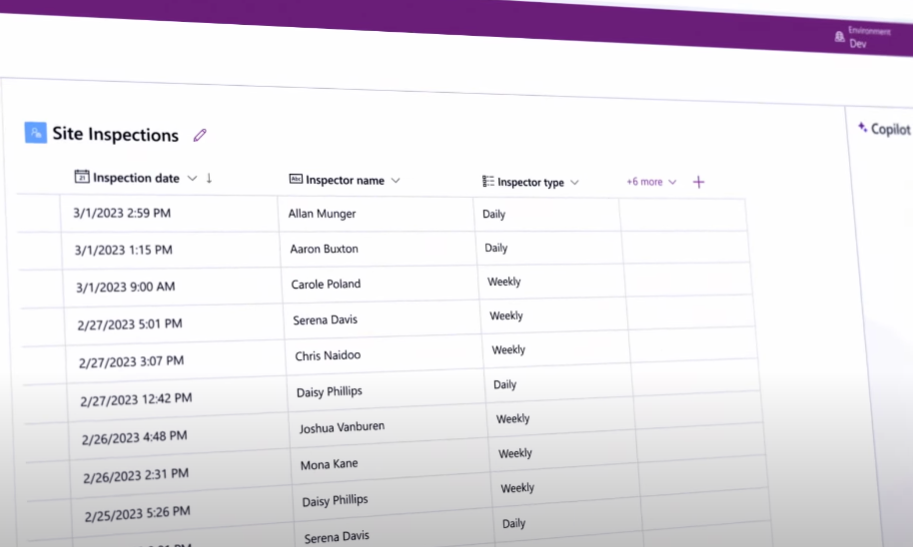
파워플랫폼에 적용되는 코파일럿은 개발자들이 앱 개발을 가속화하고 능률화할 수 있도록 도움을 줄 수 있다고 합니다. 파워플랫폼에서 활용해볼 수 있는 프롬프트 및 기능 예시는 다음과 같습니다.
- 'Design an app with a table summarizing site inspections' / '사이트 점검 사항을 요약해서 표로 정리해주는 앱을 만들어줘'
- 'Add a column called 000 and populate it with sample data' / '000이라는 열을 추가하고 샘플 데이터를 채워넣어줘'
- 'When an item is added to SharePoint, send me a Teams message' / 'SharePoint에 항목이 추가되면 팀즈 메시지를 보내줘'
- 'Create text with GPT on Azure OpenAI Service' / 'Azure OpenAI 서비스에서 GPT를 통해 텍스트를 생성해줘'
출시 일정은?
Microsoft 365 Copilot은 아직 출시 전이며, 선별된 일부 고객을 대상으로 테스트를 진행하면서 여러 기능을 개선해나가고 있다고 합니다. 정확한 출시일이나 가격 등에 대해서는 좀 더 기다려보아야 할 듯합니다. 마이크로소프트의 말로는 '몇 달 안에' 도입한다고는 하는데 여름 쯤이 될지, 아니면 연말 정도가 되어야할지도 지켜봐야 하겠습니다.
'챗GPT 101' 카테고리의 다른 글
| 챗GPT에게 양질의 답변을 받기 위한 6가지 팁 (0) | 2023.03.27 |
|---|---|
| 챗GPT와 논문 대필, 그리고 대학계의 우려 (0) | 2023.03.20 |
| 디스코드(Discord)에 챗GPT 기술 접목 예정 (1) | 2023.03.17 |
| 슬랙(Slack)용 챗GPT 출시 (0) | 2023.03.16 |
| Chat GPT 4 업그레이드, GPT-3.5 vs. GPT-4 차이는? (0) | 2023.03.15 |




댓글